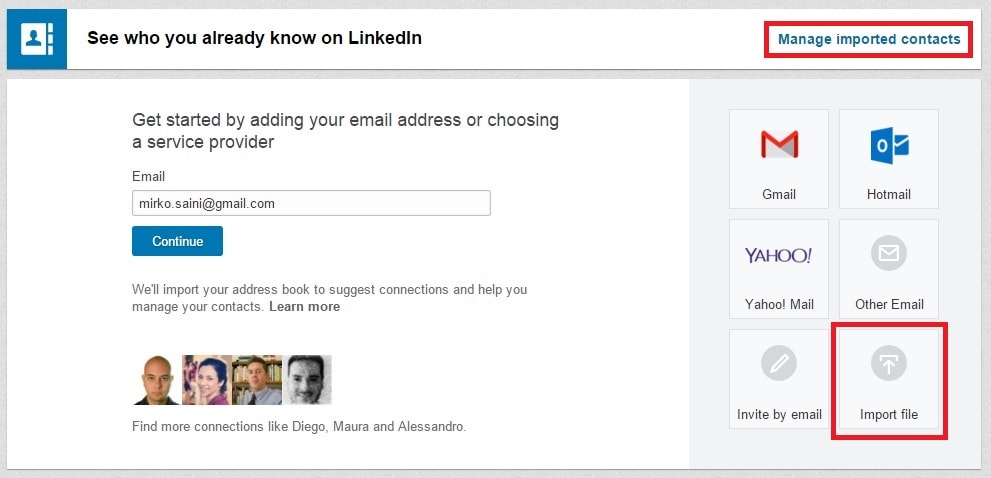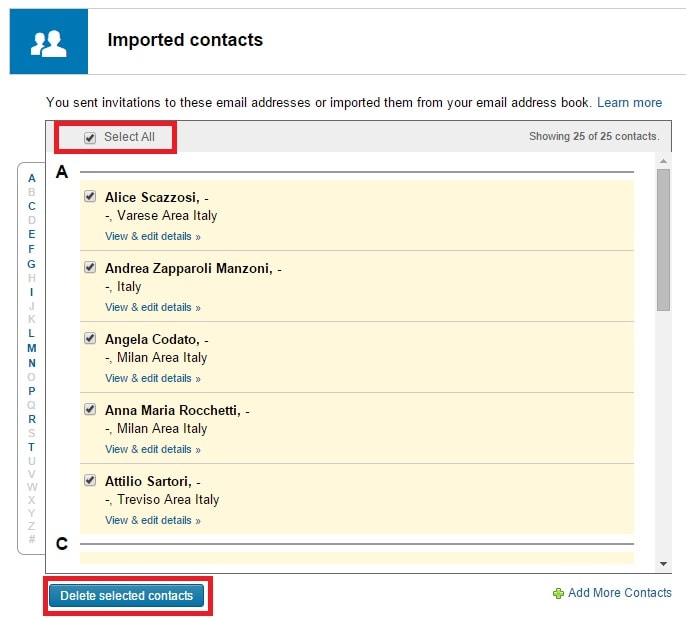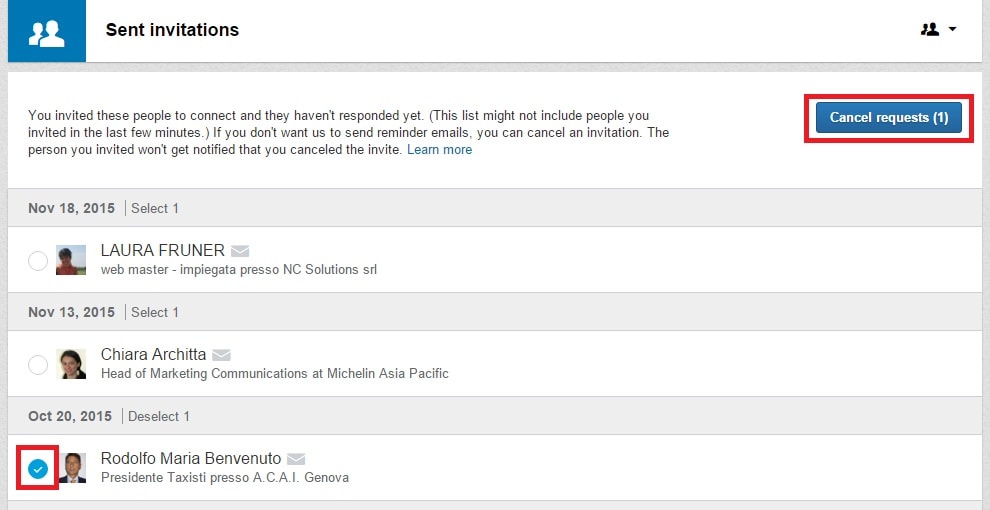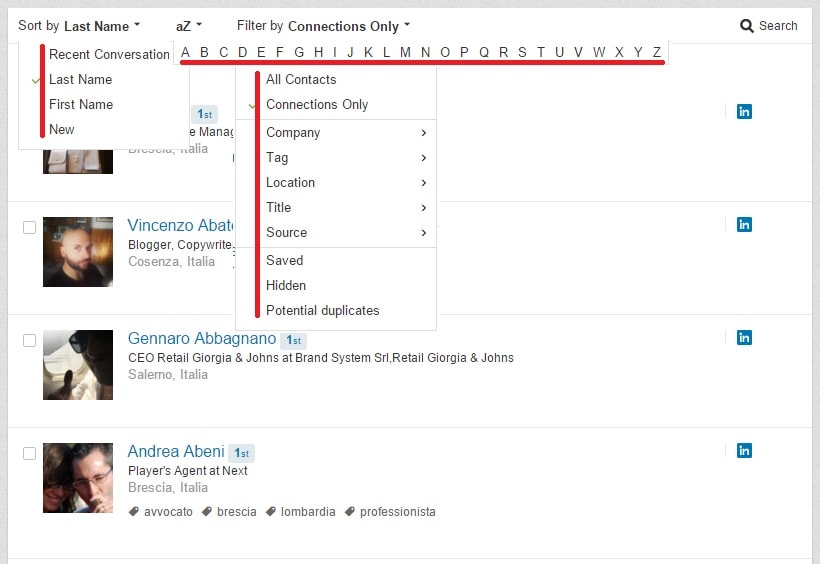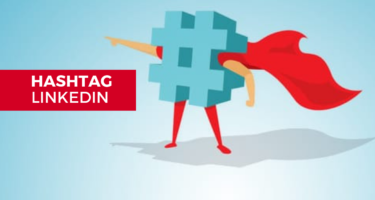Che Linkedin non serva solo per trovare lavoro ma anche per fare business spero oramai lo sappiano anche le pietre (che illuso che sono!). A testimonianza di questo oggi ti voglio parlare di tutto quel popò di strumenti che Linkedin ha inserito nelle sezioni raggiungibili dalla voce “My Network” del menù principale.
Premessa
Farò riferimento alle voci in menù di un account con impostata come lingua di defaul quella inglese. Lo faccio non per esterofilia o per darmi chi sa quale tono ma solo perchè spesso alcune funzioni sono per molto tempo ad esclusivo appannaggio di chi ha come lingua impostata l’inglese. Quindi consiglio, passate all’inglese se non volete perdervi novità o rimanere in attesa mesi che Linkedin decida di estendere le nuovi funzioni anche agli account impostati in altre lingue).
Torniamo all’argomento di oggi. In My Network Linkedin ha racchiuso tutti gli strumenti che ti serviranno per gestire la tua rubrica contatti Linkedin ma non solo. Poi vedremo il perchè.
My Network si divide in 4 sezioni:
- Connections
- Add contacts
- People you may know
- Find Alumni
Prima di andare a guardare dentro la sezione “Connections” (la prima sia per ordine che per importanza) andiamo subito a parlare delle altre sezioni lasciando questa per ultima. Come si dice? Dulcis in fundo.
1 – Sezione Add Contacts”
Come puoi vedere dallo screenshot qui sotto, questa è l’area dove è possibile caricare file di nominativi o scaricare automaticamente dai propri client di posta elettronica la propria rubrica contatti (cosa che credo avrai fatto, come tutti, all’atto dell’iscrizione a LinkedIn).
Perchè mi sono subito soffermato su questa sezione?
Lasciando da parte per un attimo la sincronizzazione con la propria rubrica email, qui hai la possibilità di caricare database di nominativi in comodi file csv (excel).
Non sottovalutare le potenzialità della cosa. Pensa per esempio a quanto potrebbe essere interessante per quelle aziende che assegnano un bacino, elenco di nominativi di potenziali clienti o già clienti da far gestire alla propria rete vendita. E allora perchè non far inserire ad ogni agente la propria quota di nominativi, vedere di questi quali sono iscritti a Linkedin (informazione che come vedremo Linkedin dà in automatico) e cominciare l’attività di networking all’interno del social?
Ora ho fatto l’esempio classico di chi ha una rete vendita e vuole utilizzare Linkedin per aiutarla nel processo di vendita. Ma questo strumento di importazione di liste può essere interessante per assicuratori, promotori finanziari, professionisti e free lance. Insomma da chiunque abbia un interlocutore in carne ed ossa ed abbia la necessità di ampliare le occasioni di conversazione, di contatto col il cliente o con il potenziale tale.
Importare i file con i nominativi è semplicissimo. Come vedi nell’immagine ti basta cliccare sull’icona che ti interessa che vedi nella parte destra e caricare il file dal tuo pc. Facile, facile
Una volta importato tale database per gestire i nominativi caricati dovrai semplicemente cliccare sul link a destra “Manage imported contacts”
e li, in bell’ordine alfabetico, gestirli, integrane le informazioni oppure cancellarli.
Piccolo suggerimento.
Per evitare che Linkedin ti proponga come persona che potresti conoscere le stesse facce da anni ti consiglio di fare questa operazione. Molto probabilmente all’atto di iscrizione a Linkedin hai importato la tua rubrica email (lo fanno tutti non dirmi che tu non l’hai fatto. Se per caso tu non lo avessi fatto ti suggerisco di sincronizzare immediatamente LinkedIn con la tua casella di posta elettronica e quindi con la tua rubrica email).
Se invece rientri nel caso più frequente molto probabilmente dopo aver chiesto la connessione a chi già era nella tua lista avrai sicuramente molti nominativi che erano in effeti inseriti nella tua rubrica ma che ora, anche a distanza di anni non sono comunque tra i tuoi contatti qui in Linkedin perchè non sono iscritti, perchè pur essendolo non lo aprono dalla notte dei tempi o perchè proprio non ti vogliono tra i loro contatti Non preoccuparti. Nessuno è perfetto ;).
Pulisci quindi eliminando questa lista contatti che a parte la polvere e le ragnatele non potrà darti molto di più e non fa altro che andare a confondere l’algoritmo di LinkedInn che appunto continuerà a proporti gli stessi profili come persone che potresti conoscere.
Come fare? Semplice.
- Clicca su “Manage imported contacts”
- Accedi alla pagina con l’elenco dei nominativi inseriti non ancora tramutatisi in contatti. Di default il sistema li ha già selezionati tutti per te.
- Ora non ti resta che cliccare su “Delete selected contacts”. Dare conferma e aspettare che Linkedin pulisca per te tale lista.
Che cosa otterrai appunto?
- Sistema pulito pronto per l’inserimento di nuovi contatti/nominativi
- Algoritmo Linkedin che lavora su dati freschi. Se deve proporci ogni tre per due profili di persone che potremmo conoscere che almeno lo faccia non propinandoci giorno dopo giorno la stessa ministra 😉
2 – Sezione People you may know
Si è vero. Linkedin trova mille occasioni per suggerici profili di persone che potremmo conoscere. L’abbiamo appena visto.
Ma su quali parametri LinkedIn si basa per decidere quali persone suggerirci?
- Profili di persone in comune tra te e gli altri membri. Ad esempio connessioni comuni, informazioni simili nel profilo. Medesime esperienze lavorative (stessa azienda o stesso settore merceologico) o che come te hanno frequentato la stessa scuola o università
- E appunto pescando tra i contatti che hai importato da liste e-mail e rubriche.
Ma non è finita qui. Oltre a questo trovi la sezione dove è possibile gestire le tue “Richieste di Connessione” rimaste inevase nel tempo.
Ti ricordi quando prima facevo riferimento a ciò che ognuno di noi ha fatto all’atto di iscrizione sincronizzando la propria rubrica email e ordinando al sistema l’invio di richieste massive ai nominativi iscritti in linkedIn e presenti nel nostro database?
Ecco, li troverai tutto ciò che è rimasto inevaso diviso per data di invio. Che spettacolo! Potrai cosi decidere quindi quali richieste ritirare.
Per farlo ti basterà selezionarle una ad una (si lo so cosa stati pensando. Non c’è modo di selezionarle tutte in un sol colpo) e cliccare sul pulsante blu in alto a destra “Cancel requests”.
Oltretutto avere una lista pulita di richieste inevase ti aiuta ad evitare gli occi puntati addosso da parte di LinkedIn nel caso di nuove richieste che quel qualche motivo rimangono inevase o addirittura bloccate. Non voglio dire che pulendo tale liste sei al riparo da eventuali sospensioni dell’account ma comunque ma non fa.
Come vedi dal menù, qui puoi gestire oltre alle richieste di Connessione che tu stesso hai inviato anche quelle che hai ricevuto e che sono ancora inevase o quelle bloccate.
3 – Sezione Find Alumni
Per le informazioni su questa sezione permettimi di rimandare il tutto ad un post che pubblicherò più avanti. Come vedrai “smanettandoci” da solo capirai che è una sezione molto articolata che richiede del tempo e se non voglio che questo post competa per lunghezza con Guerra e Pace e farmi battezzare il “Tolstoj di LinkedIn” fammi andare subito a spiegare l’ultima, che poi è la prima sezione che troviamo in questo menù: la sezione Connetctions
4 – Sezione Connections
Come vi accedi ti trovi di fronte una sezione divise in 3 aeree.
- Titolo e sulla destra due icone.
- Area in cui fanno bella mostra le foto dei tuoi contatti che in quel giorno festeggiano o una determinata ricorrenza (compleanno, anniversario assunzione o lavorativo) oppure l‘inizio di una nuova attività o esperienza lavorativa. Insomma qui Linkedin ti vuole dare dei pretesti che potresti sfruttare per iniziare una conversazione. Perchè non sfruttarla? Anche il semplice fare gli auguri di compleanno. Magari non pubblicamente ma inviandoli per Inmail alla persona in questione in modo che quest’ultima non veda lesa la propria privacy (non a tutti piace ricordare che è il suo compleanno) o includa determinate ricorrenze ad una sfera più privata. Fare, per esempio, gli auguri per inmail è sicuramente un modo più riservato di approcciarsi che non farlo pubblicamente.
- Immediatamente sotto questi vi sono gli immancabili suggerimenti di persone che potremmo conoscere (ne ho parlato giusto poco sopra)
- E subito dopo abbiamo l’elenco completo dei nostri contatti e collegamenti (bada che non ho parlato di followers. Quelli li trovi sotto la voce “Profile” “Your Updates”. Ma ahimè non sono gestibili o filtrabili per esempio in ordine alfabetico. Linkedin te li propone in ordine di data in cui hanno optato per seguirti (dal più al meno recente)
- Parliamo ora delle due icone che trovi in alto a destra:
- Icona a destra “Add Contact” che se cliccata fa aprire un widget per inserire contatto. Si, hai capito bene. In linkedIn è possibile inserire contatti anche di persone non iscritte. Linkedin può essere utilizzato quindi come CRM personale. Ogni contatto inserito in questo modo va ad alimentare quell’elenco gestibile nella sezione “Add Contacts” di cui ti ho parlato sopra al punto 1.

- Icona “Ruota dentata”. Tramite questa icona accedi ad una pagina dove è possibile sia sincronizzare i propri client di posta che importare file con contatti. Come vedi avrai.
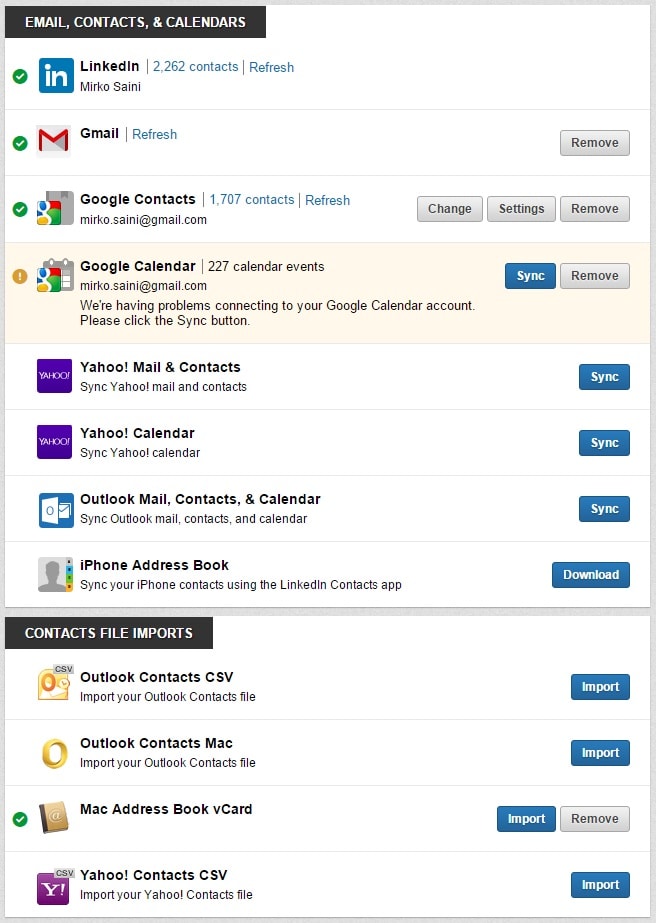
- Icona a destra “Add Contact” che se cliccata fa aprire un widget per inserire contatto. Si, hai capito bene. In linkedIn è possibile inserire contatti anche di persone non iscritte. Linkedin può essere utilizzato quindi come CRM personale. Ogni contatto inserito in questo modo va ad alimentare quell’elenco gestibile nella sezione “Add Contacts” di cui ti ho parlato sopra al punto 1.
- Elenco contatti Linkedin
- Possibilità di sincronizzare i contatti Gmail (importati in automatico da Gmail nella casella Contatti ogni qualvolta si riceve e si invia un email)
- Possibilità di sincronizzare i contatti Google. Inoltre Linkedin, all’atto dell’importazione ti permetterà di sincronizzare e scegliere quale sottoinsieme di contatti si desidera per la sincronizzazione automatica di Google Contacts.
- “My contacts” : opzione predefinita e sincronizza solo i contatti all’interno del gruppo Contatti personali. In questo modo vengono aggiunti solo i contatti importanti.
- “All contacts”: in questo modo sincronizzerai tutti i tuoi contatti di Google, anche i contatti generati automaticamente da Gmail.
- Possibilità di sincronizzare Google Calendar
- Oppure Yahooh, OutLook
- Per il solo mercato statunitense la possibilità di sincronizzare i contatti lInkedin tramite l’app “LinkedIn Conected” per IOS. Dalle informazioni che ho sarebbe uno strumento molto interessante ma ahimè a noi comuni mortali del mercato italiano non è dato usufruirne. Peccato!
- E infine la possibilità di importare direttamente un file CSV con la propria rubrica Outlook, Yahoo o del proprio account Apple senza sincronizzarli con LinkedIn (per gli amanti, giustamente, della sicurezza dei propri dati).
Veniamo ora alla sezione principale dove poter gestire sia i contatti Linkedin che quelli importati da una qualsiasi delle liste viste prima.
Il menù dei filtri è molto semplice e come vedi facile da utilizzarsi: hai la possibilità di filtrare i contatti per
- Recent Conversation
- Last Name (per poi filtrarli per iniziale)
- First Name (per poi filtrarli per iniziale)
- New
ed inoltre per:
- All Contacts (sia contatti Linkedin che contatti importati)
- Connections Only (solo contatti lInkedin)
- Company (per azienda)
- Tag (per Tag assegnato. Da qui capisci che la gestione e assegnazione di Tag per singolo contatto ti permette di avere più filtri a tua disposizione)
- Location
- Title
- Source – tipo di risorsa, client di posta etc etc da cui hai importato i contatti)
- Saved – salvati. Lo sai vero che è possibile salvare in questa lista un qualsiasi profilo LinkedIn cliccando sulla stellina della Realationship Tab che trovi in ogni profilo?

- Hidden – profili nascosti. Cioè tutti quei profili che per un motivo o per l’altro hai deciso di silenziare (cioè non vederne più gli aggiornamenti) senza per questo eliminare dalla tua rete contatti.
- Potential duplicates – Contatti duplicati. Può capitare che il sistema crei 2 contatti riferiti alla medesima persona se questa compare come contatto LinkeDin e come contatto importato per esempio sincronizzando LinkedIn con la propria rubrica Gmail. Per eliminare il doppione e permettere al sistema di sommare le informazioni relative alla medesima persona ti sarà sufficiente selezionarli tutti e cliccare sul comando “combine”. Farà tutto da solo.
Che cosa ne pensi di questo piccolo CRM interno a LinkedIn. Se sfruttato a pieno in combinazione con l’uso dei TAG (di cui trovi tutte le info in questo post e con la Relationship Tab di cui ti parlerò nel post di settimana prossima.
Ottimizzazione Profilo
- Ma a cosa diavolo serve LinkedIn?
- 4 domande da porsi prima di agire in LinkedIn (e non solo)
- Linkedin e la Coda Lunga: come Chris Anderson può aiutarti nella costruzione del profilo
- 5 ingredienti per scrivere un profilo LinkedIn che lasci il segno
- Come creare un’intestazione LinkedIn efficace
- Perchè chiedere un Endorsement in LinkedIn fa bene alla reputazione
- Catturare, rapire e ingolosire il nostro pubblico usando il nostro percorso professionale in LinkedIn
- Come trovare e leggere le statistiche del tuo profilo
- 35 errori da non fare in LinkedIn
- Come farsi trovare in LinkedIn
- Usi una di queste 10 “overused buzzword” per descriverti in Linkedin? Ecco che cosa rischi
- 20 (-1) LinkedIn Tips & Tricks per migliorare la tua presenza sul social
- Privacy LinkedIn: alcune cose da sapere per cavalcare la tigre.
- Come bloccare, segnalare o rimuovere un contatto in LinkedIn
- Perchè utilizzare Linkedin per fare Personal Branding?
- Fai il tagliando al tuo LinkedIn!
Pulse & Blogging in LinkedIn
- Come iniziare a pubblicare su LinkedIn Pulse
- LinkedIn e Blogging: che c’azzecca?
- LinkedIn Pulse: opportunità o occasione mancata?
- LinkedIn Pulse: long post o preview?
- Linkedin Pulse: meglio l’uovo oggi o la gallina domani?
LinkedIn Strategy | Tips & Tricks
- La forza dei legami deboli in LinkedIn
- LinkedIn Dress Code: come entrare nel salotto buono
- Come ampliare la propri rete di contatti in LinkedIn
- Tag LinkedIn: come utilizzarli per fare lead generation
- Calendario Attività LinkedIn: come organizzare la tua presenza sulla piattaforma
- Come generare lead qualificati con LinkedIn in 6 mosse [case study]
- LinkedIn + Facebook Ads: sinergia perfetta
- Come far andar d’accordo LinkedIn con i tuoi impegni
- Che cosa è la funzione Altri profili consultati di LinkedIn e come trarne vantaggio
- LinkedIn Marketing Funnel | Quando e quali strumenti utilizzare per convertire i contatti in clienti
- Come controllare la comunicazione di sè in LinkedIn: i 5 assiomi
- LinkedIn e la Sindrome di Gollum (asimmetria informativa)
- 3 strumenti facili da utilizzare in LinkedIn per generare contatti.
- InMail LinkedIn: cosa sono e come utilizzarle strategicamente
- Come misurare la tua attività su LinkedIn
- LinkedIn Social Selling Index – come utilizzare i dati per migliorare la tua presenza sul social
- LinkedIn Boolean Search – che cos’è e come funziona
- Come utilizzare la Ricerca Avanzata LinkedIn
- 7 passi per far sedere davanti a te il tuo potenziale cliente – LinkedIn Social Selling
- Messaggi LinkedIn: tutto sulle nuove funzionalità
Gruppi LinkedIn
- Gruppi LinkedIn: ecco le novità. Un bene o un male?
- I Gruppi di LinkedIn
- Come fare Comment Marketing
- Gruppi LinkedIn: 3 strade per scegliere
- Tutto (o quasi) quello che devi sapere sui Gruppi di Linkedin
Speciale Recruitment
- 10 cose da fare su LinkedIn per fare incazzare un HR
- Conoscere come viene utilizzato LinkedIn in Italia per avvantaggiarsene
- LinkedIn vs Recruiters: ecco come lo utilizzano in Italia
- Speciale HR / HH: fare recruiting con Linkedin.
Company Page
- Pagina Aziendale LinkedIn: l’avamposto per la tua strategia web
- Come e perchè scegliere LinkedIn Ads per le tue campagne
- LinkedIn Company Page – 3 tricks che devi conoscere per migliorarne l’uso
- LinkedIn e aziende: l’ importanza dei profili dei dipendenti.
- Employer Branding con LinkedIn: costruire un’azienda di successo.
- LinkedIn Company Page – 3 cose da sapere
News & Varie
- Qual è il motivo per cui i clienti dovrebbero sceglierti? - 10 Maggio 2021
- Che cos’è la Sales Cadence e perché dovresti averne una. - 17 Febbraio 2020
- Hashtag in LinkedIn: come utilizzarli correttamente. - 24 Gennaio 2020